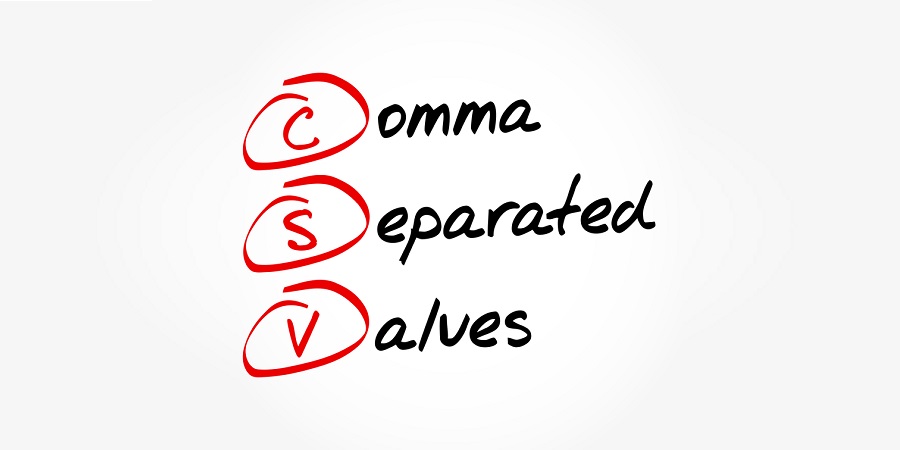データのインポートやエクスポートには、”.csv” や “.txt” などの区切りファイルがよく使われます。区切りファイルは簡単に生成、操作できるため、Web上で公開されるデータは表形式が多くなり、通常はカンマ区切り値として公開されます。
このデータをフォーマットして顧客に見せるには、4D View Proを使用するのがよい方法です。
4D v19 R2において、”CsvOptions “を使用することで、”CsvOptions “の代わりに VP Import documentと VP Export documentコマンドを使用すると、クライアントのためにデータを簡単に表示することができます。
このプロセスは、前回のブログ記事で説明したExcelファイルのインポートとエクスポートに似ています。4D View Proを使って.xlsxドキュメントを操作する。を使用する必要があります。 VP Import documentと VP Export documentコマンドを使用する必要があります。
区切りテキストファイルのインポート
VP Import documentは、カンマで値を区切る一般的なCSVファイルのインポートをサポートしています。コマンドは、ファイル内でどのような行の区切り文字が使用されているかを自動的に判断します。この場合、ファイルのパスとデータの復元を開始するセルを指定するだけです。
$csvOptions:=New object
$csvOptions .range:=VP Cell("ViewProArea"; 5; 0)
VP IMPORT DOCUMENT ("ViewProArea"; "c:\tmp_data.csv";New object("csvOptions";$csvOptions) )
しかし、すべての区切りテキストファイルはCSVではないので、必要に応じて列の区切り記号を変更することができます。例えば、タブを値の区切り文字とするテキストファイルを取り込む必要がある場合。
$csvOptions:=New object
$csvOptions .range:=VP Cell("ViewProArea"; 5; 0)
$csvOptions .columnDelimiter:=Char(9)
VP IMPORT DOCUMENT ("ViewProArea"; "c:\tmp╱export.txt";New object("csvOptions";$csvOptions) )
区切りテキストファイルの書き出し
VP Export documentはカンマと” \rn.” をカラムデリミターとロウデリミターのデフォルト値として使用しますが、必要に応じてカラムデリミターとロウデリミターを指定することができます。
$csvOptions:=New object) )
$csvOptions .range:=VP Cells("ViewProArea"; 5; 0; 2; 20)
$csvOptions .columnDelimiter:="|"
$csvOptions .rowDelimiter:="\n"
VP EXPORT DOCUMENT ("ViewProArea"; "c:\tmp</data.txt";New object("format";vk csv format;csvOptions";$csvOptions
詳細は、ドキュメントセンターでご確認ください。